这次给大家带来vue组件实现弹出框点击显示隐藏功能(附代码),vue组件实现弹出框点击显示隐藏功能的注意事项有哪些,下面就是实战案例,一起来看一下。
本文实例为大家分享了vue实现弹出框点击显示隐藏的具体代码,供大家参考,具体内容如下
效果如下图
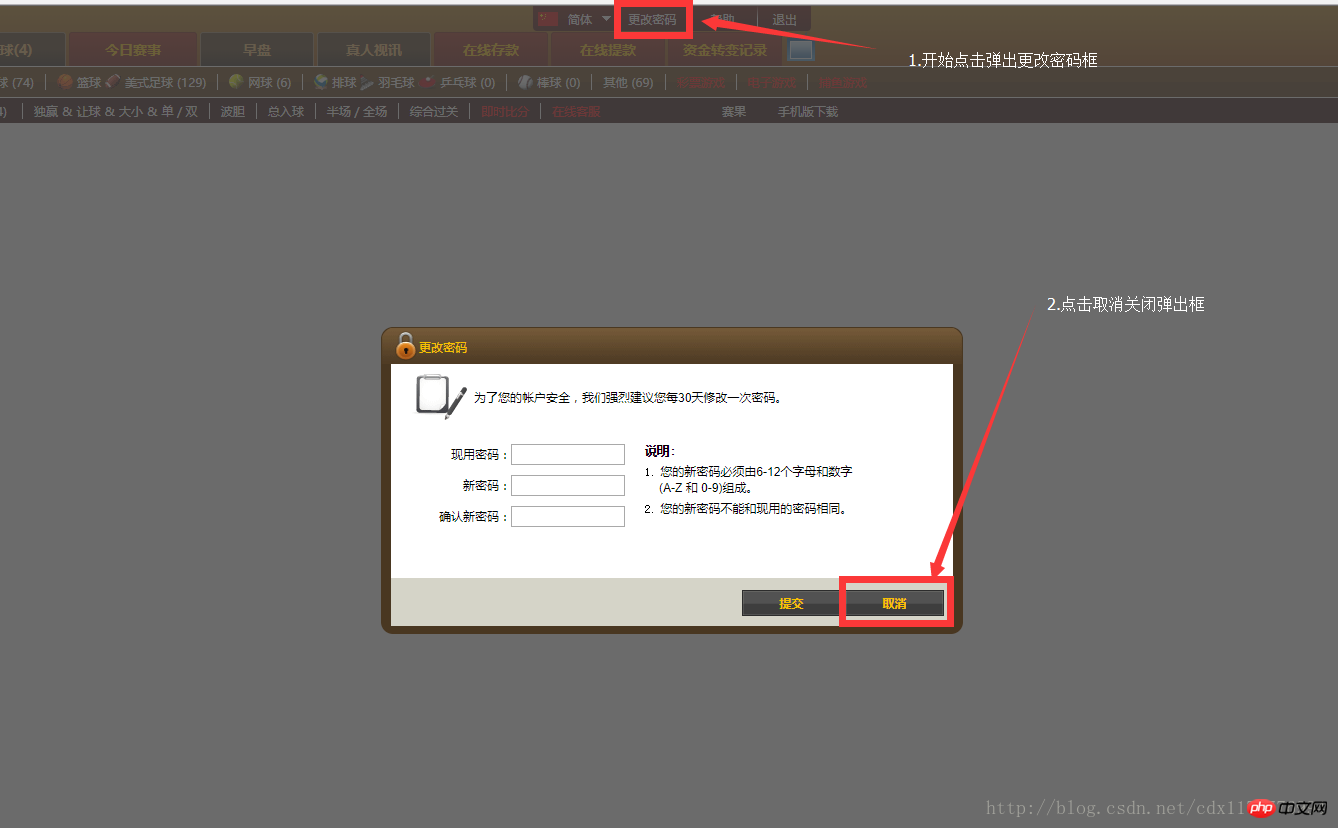
由于我的更改密码弹出框是一个组件引用的,所以在一开始是隐藏的,这就需要在当前的页面上对弹出框组件设置v-show,但是在弹出框显示出来的时候,操作执行完后当前页面的更改按钮已经被弹出框覆盖了。所以只能在弹出页面点击取消实现关闭隐藏弹出框。这样就需要写两个点击事件,但是两个点击事件就会有冲突,需要点击两下才能使弹出框显示和隐藏。然后我就用的以下方法,希望可以帮到大家!!!
代码如下
1.在当前页面中(主页面)
<template>
......
<ul>
<li><span @click="ModifyPassword()">更改密码</span></li> //点击事件
</ul>
......
//组件传一个点击事件@hidden="hiddenShow",而这个点击事件就是下面的hiddenShow()函数
<ModifyPassword @hidden="hiddenShow" v-show="ModifyPassword_pop_up"> </ModifyPassword> //调用组件
</template>
<script>
import ModifyPassword from '@/components/pop-up/ModifyPassword.vue //引入组件
export default {
data(){
return{
date:'',
ModifyPassword_pop_up:false,
history_pop_up:false
}
},
components:{
ModifyPassword //引用组件
},
methods:{
//更改密码弹出框显示(组件引用的弹出框)
ModifyPassword(){
this.ModifyPassword_pop_up=true
},
//更改密码弹出框隐藏(传给组件一个点击事件)
hiddenShow(){
let that = this;
that.ModifyPassword_pop_up = false
}
}
}
</script>2.在弹出框组件页面中(更改密码)
<template>
......
<p class="foot">
<input type="button" name="OK" value="提交" class="yes" >
//在取消按钮这里调用点击事件
<input type="button" name="cancel" value="取消" class="no" @click="Hidden()">
</p>
......
</ModifyPassword>
</template>
<script>
export default {
data(){
return{}
},
methods:{
//本更改密码弹出框的显示隐藏事件
Hidden(){
//通过$emit引用组件传过来的hidden()事件
this.$emit('hidden')
}
}
}
</script>相信看了本文案例你已经掌握了方法,更多精彩请关注php中文网其它相关文章!
推荐阅读:
以上就是vue组件实现弹出框点击显示隐藏功能(附代码)的详细内容,更多请关注php中文网其它相关文章!

每个人都需要一台速度更快、更稳定的 PC。随着时间的推移,垃圾文件、旧注册表数据和不必要的后台进程会占用资源并降低性能。幸运的是,许多工具可以让 Windows 保持平稳运行。

Copyright 2014-2025 https://www.php.cn/ All Rights Reserved | php.cn | 湘ICP备2023035733号